- Зохиолч Abigail Brown [email protected].
- Public 2023-12-17 06:56.
- Хамгийн сүүлд өөрчлөгдсөн 2025-01-24 12:18.
Хийх ажлаа хянах, тэмдэглэл хөтлөх, зорилго тавих зэрэг олон гайхалтай гар утасны болон ширээний програмууд байдаг. Гэсэн хэдий ч бидний ихэнх нь үзэг, цаасыг илүүд үздэг. Үзэг, цаасны арга барилд дутагдаж байгаа зүйл бол дижитал хэрэгслийн тохиромжтой шошго, санамж, хайх чадвар юм. Хоёр ертөнцийн хамгийн сайн сайхныг эдлэхийн тулд сум сэтгүүлийн цаасан тэмдэглэл хөтлөх аргыг OneNote-ийн дижитал хүчин чадалтай хослуулаарай.
Энэ нийтлэл дэх заавар нь Microsoft 365, OneNote 2019, OneNote 2016, Windows 10-д зориулсан OneNote-д хамаарна.
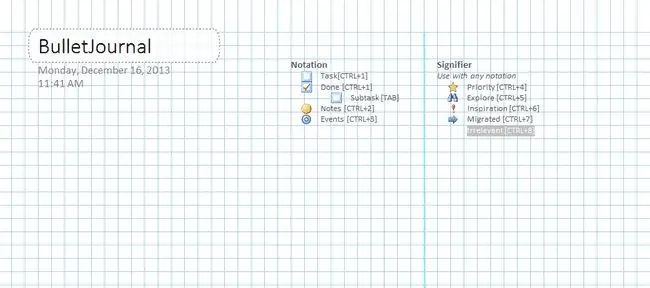
Bullet Journals
Bullter сэтгүүлүүд ажил, тэмдэглэл, үйл явдал болон бусад зүйлийг бичиж авах, хурдан олох зорилгоор цаасан дэвтэр зохион байгуулснаар та бүтэцтэй байж, илүү бүтээмжтэй байх боломжтой. OneNote нь тэмдэглэл хөтлөх энэ аргад хамгийн тохиромжтой, учир нь энэ нь бодит дэвтэр шиг харагдах, ажиллахад хамгийн ойр байдаг.
Bullet Journal системийн талаарх цөөн хэдэн үндсэн мэдээлэл:
- Хуудас бүр дээр та авах гэж буй мэдээллээ хурдан тэмдэглэж авдаг бөгөөд үүнийг хурдан бүртгэл гэж нэрлэдэг.
- Хуудсуудад даалгавар, тэмдэглэл, үйл явдал багтаж болно.
- Даалгаврын хувьд тухайн сард болсон үйл явдлын хуудас (жишээ нь, уулзалт эсвэл төрсөн өдөр) болон тухайн сард хийх ажлын өөр хуудас үүсгэнэ үү. Эдгээр хуудсуудын дараа өдөр тутмын хуанли үүсгэж, саруудын жагсаалтаас одоогийн огноо руу хийх ажлуудаа шилжүүлээрэй.
- Даалгаврыг тэмдэглэхийн тулд шалгах хайрцаг, энгийн тэмдэглэлд сум, гайхалтай санааг тэмдэглэхийн тулд анхаарлын тэмдэг, судалгаанд зориулж нүдний тэмдэг, нэн тэргүүнд зүйл болгон тэмдэглэхийн тулд од ашиглана уу.
- Bullet сэтгүүл нь дэвтрийн эхэнд индекс хуудастай бөгөөд та өөр өөр сэдвүүдийн хуудасны дугаарыг тэмдэглэнэ. Хөтөлбөр нь танд зориулж ажилладаг тул та OneNote дээр индекс хуудас үүсгэх шаардлагагүй.
OneNote Bullet Journal үүсгэх
OneNote-д сум сэтгүүлийн сахилга батыг ашиглахын тулд бага зэрэг тохиргоо хийх шаардлагатай.
- OneNote-г нээ.
-
Харах таб руу очно уу.

Image -
Хуудасны тохиргоо бүлгээс Цаасны хэмжээ-г сонгоно уу.

Image -
Зүүн талд нээгдэх Цаасны хэмжээ самбараас Хэмжээ унадаг цэсийг сонгоод - г сонгоно уу. A4.

Image -
Хүсвэл Хэвлэх захын зай хэсэгт хэмжээг өөрчилж, дараа нь Одоогийн хуудсыг загвар болгон хадгалах-г сонгоод анхдагч цаас болгоно. хэмжээ.

Image -
Загварын нэрийг оруулаад, Одоо байгаа хэсэгт байгаа шинэ хуудаснуудын өгөгдмөл загвараар тохируулах, дараа нь Хадгалах-г сонгоно уу.

Image -
Файл > Хэвлэх > Хэвлэх Урьдчилан харах-г сонгоно уу.

Image -
Агуулгыг цаасны өргөнөөр масштаблах сонгоод Хаах-г сонго.

Image -
Та энэ загварыг тухайн хэсгийн өгөгдмөл болгож тохируулсны дараа товчлолд тохирох тусгай шошгуудыг үүсгэнэ үү (эсвэл та дуртай зүйлээрээ шошгуудыг өөрчилнө үү). Нүүр таб руу очно уу.

Image -
Tags бүлгийн Таг хайрцгийн хажууд байгаа Илүү сумыг сонгоно уу.

Image -
Жагсаалтын доод талд Тохируулах шошго-г сонгоно уу.

Image -
Өөрчлөхийг хүссэн шошгоо сонгоод Таг өөрчлөх-г сонгоно уу.

Image -
Тагийн дэлгэцийн нэр, тэмдэг, үсгийн өнгө, тодруулсан өнгөнд хүссэн өөрчлөлтийг хийж, дараа нь OK-г сонгоно уу. Хийхийг хүссэн бусад тохиргоондоо давтана уу.

Image
Bullet Journal-аа хамгийн их ашиглаарай
Загвар болон шошгуудыг тохируулснаар та OneNote-г цахим тэмдэглэл болгон ашиглахад бэлэн болно. Энэ хэрэгслийг хамгийн сайн ашиглах цөөн хэдэн зөвлөмж энд байна.
Сэдвүүд болон бичлэгүүд
Тэмдэглэл, үйл явдал, даалгавруудыг үр дүнтэй эрэмбэлэхийн тулд санал болгож буй тэмдэглэгээтэй (OneNote шошго) нэг мөр бүхий богино оруулгуудыг ашиглана уу. Хэрэв та ерөнхий оруулга нэмбэл OneNote үүнийг автоматаар хийдэг тул огноог гарчиг болгон бүү ашиглаарай. Энэ техник нь Onetastic OneCalendar нэмэлттэй хослуулан маш сайн ажилладаг тул та өдөр бүр тэмдэглэлээ хамгийн бага товшилтоор шалгах боломжтой.
Гэхдээ хэрэв энэ нь тодорхой сэдэв бол OneNote хуудасны гарчгийн зайг ашиглаарай. Хуудсыг шошголох нь эдгээр оруулгуудыг хайхад тусална. Энэ нь нарийн төвөгтэй сэдэв болж хувирвал (жишээлбэл, олон тархсан эсвэл хуудастай) өөр нэртэй хэсэг үүсгэх талаар бодож үзээрэй.
Хуудасны дугаар ба эрэмбэлэх
Хэрэв та OneNote ашигладаг бол хуудасны дугаар нь ихэвчлэн хамааралгүй байдаг, учир нь энэ нь хүчирхэг хайлт юм (Ctrl+ E) нь таны өмнөөс эрэмбэлдэг.
Та хуудсуудыг хүссэн дарааллаар нь чирж хуудсаа цэгцлэх боломжтой. Та энгийн (нэг хуудас) болон төвөгтэй (нэг хэсэг) сэдвүүдийн хооронд хэсэг үүсгэхээс зайлсхийхийн тулд хуудсуудыг дэд хуудсанд бүлэглэж болно.
Өөр нэг ашигтай боломж бол OneNote-н дотоод холбоосыг ашиглах явдал юм. Аливаа оруулга дээр хулганы баруун товчийг дараад холбоосыг хуулна уу. Дараа нь хулганы баруун товчийг дараад холбоно уу (эсвэл Ctrl+ K дарна уу) өөр газар буулгана уу.
Сар, долоо хоног, өдөр тутмын хуанли
Bullet Journal-ын сар эсвэл өдөр тутмын календарийг дуурайх хамгийн сайн арга бол Onetastic OneCalendar хэрэгслийг ашиглах явдал юм. Үүнийг OneNote шошгоны хураангуйтай нэгтгэнэ үү. Шошгоны хураангуйг ашиглахын тулд Нүүр хуудас таб руу орж, Таг бүлэгт Хайх шошго-г сонгоно уу. Тагийн хураангуй хэсэг гарч ирнэ.
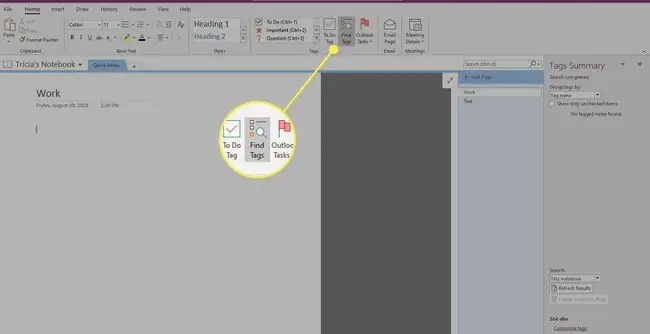
Шилжилт эсвэл хамааралгүй
Сар бүрийн эхээр өнгөрсөн сарын даалгаврын оруулгуудыг шалгаж, шинэ сарын хуудас руу даалгавруудыг шилжүүлж, эдгээр ажлыг Шилжүүлсэн гэж тэмдэглэнэ үү Энэ алхам нь өмнөх сарын бичилтүүдийг бүртгэдэг. Учир нь та юу ч үлдээгээгүй гэдгээ мэдэж байгаа. Хэрэв ямар нэг ажил цаашид хамааралгүй бол үүнийг тэмдэглэнэ үү. Ингэснээр та өмнөх оруулгуудыг дахин шалгахдаа эдгээр оруулгууд нь утгаа алдсан тул ирээдүйд дахин гарч ирэхгүй гэдгийг ойлгох болно.
Шатлалыг хадгалахын тулд хэсгүүдийг өөр OneNote дэвтэрт бүлэглэх талаар бодож үзээрэй. OneNote нь нээлттэй ном бүрээр хайдаг тул та өөр өөр дэвтэр дээрх оруулгуудыг алдахгүй. Үндсэн дэвтэрийг (ихэвчлэн өгөгдмөл хувийн дэвтэр) ердийн тэмдэглэлийн дэвтэр болгон хадгалаарай.
OneNote ашиглан цаашаа яваарай
OneNote бол хүчирхэг хэрэгсэл юм. Үүнийг Bullet Journal системтэй хослуулах нь тэмдэглэл, хуваариа цэгцлэх ухаалаг арга юм. Энэ системийн хамгийн сайн хэсгүүдийн нэг нь OneNote-г Outlook-тэй хослуулж, даалгавар болон үйл явдлын сануулга авах явдал юм.
Та Windows үйлдлийн системтэй таблет компьютертэй бол Windows үйлдлийн системтэй таблет компьютертэй бол OneNote дэвтэр дээрээ зөвхөн цаасан дээр бичдэг шигээ хайлт хийх, шошголох, төхөөрөмж хооронд синк хийх, гар бичмэлийг таних зэрэг давуу талтай бол бүр ч дээр., болон үүнтэй төстэй үр өгөөж.






